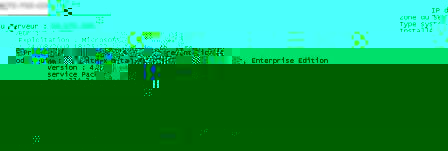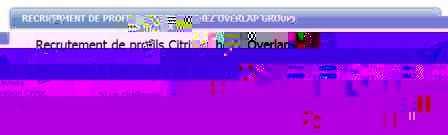——————
MAJ : 24/03/10
——————
Rajout dans le script du filtre des stratégies :
—————————————————–
—————————————————–
Suite à un besoin de remonter via un fichier texte les principales informations d’une ferme XenApp, nous avons réalisé un script qui récolte les informations suivantes :
- Nom de la ferme
- Information sur le Datastore (lecture du fichier MF20.dsn, sur lequel est exécuté le script)
- Serveur de licence (avec sa version)
- Stratégie(s) : liste toutes les stratégies de la ferme et leur description et leurs état.
- Zone(s) : liste toutes les zones de la ferme et leur ZDC respectif.
- Calculateurs de charge
- Liste tous les serveurs de la ferme avec les informations suivantes
* Ip du serveur
* Zone du serveur
* Type system Exploitation
* Installé le : (date d’installation de l’OS)
* Modèle : (modèle du serveur)
* Produit : (Type du produit XenApp)
* Version : (Version Xenapp)
* Service Pack : service pack Xenapp
* Installé le : (Date d’installation Xenapp)
* HotFixe(s) installé(s)
Le fonctionnement du script est simple (renommer FarmInfoFull.txt en FarmInfoFull.wsf), double cliquer sur le fichier “FarmInfoFull.wsf”, le script va créer à la racine du C: un fichier nommé “XenApp_NOM de votre Ferme.txt”.
Une fois le script terminé, un popup avec le message “fin du traitement, cliquer sur Ok” s’affiche.
Le script a été testé sour XenApp 4.5 R03 et R04 (Windows 2003 Fr Ets – Sp2).
Le code n’est pas très propre 🙁 (nous allons l’amélioré dans la semaine), soyez indulgent.
L’exécution du script sur une ferme de 80 serveurs a pris 1 mn et 10 sec..
Ce script est inspiré de scripts disponibles sur Citrix Community (XenApp Developer NetWork), ainsi que du Google (pour la partie WMI)